Несколько способов подключить услугу
Перед тем как включить функцию ММС на Айфоне 6, нужно проверить корректность параметров. Действовать по следующему алгоритму.
- С главного экрана щелкнуть по значку «Настройки»
, перейти в пункт «Сообщения»
. В перечне найти «Сообщения MMS»
и проверить, включена ли опция. - В том же меню заходим в раздел «Основные»
, где надо включить «Сотовые данные»
. Этот параметр также должен быть активен. - На этом этапе стоит проверить интернет-подключение. Отключить Wi-Fi и выйти на любой сайт. Если функция работает, проблема не в отсутствии доступа к сети.
- Если после всех этих действий мультимедийные сообщения не отправляются, вынуть из устройства СИМ-карту, затем вставить обратно.
- В некоторых случаях поправить положение помогает перезагрузка устройства.
Если после всех попыток включить функцию ММС на Айфоне 6 отправка так и не происходит, стоит подкорректировать данные сети.
Настройка MMS
На любом iPhone можно настроить удобную и полезную функцию отправки MMS-сообщений. Единственная особенность — здесь она называется совершенно не так, как на обычных телефонах, и порядок настройки также отличается. В зависимости от модели (X, 8, 7, 6s, 5s) параметры могут отличаться.
Современные модели смартфонов получают настройки, предоставляемые оператором — автоматически. Если у вас, две и более SIM-карты, то настройку нужно проводить для каждой отдельно, вручную.
Если вы отправите мультимедиа сообщением на номер, который не поддерживает данную технологию, либо она не активирована в параметрах телефона, то получатель увидит только текстовую часть письма и ссылку. Открыв веб-адрес, он сможет просмотреть недоступную часть MMS-ки.
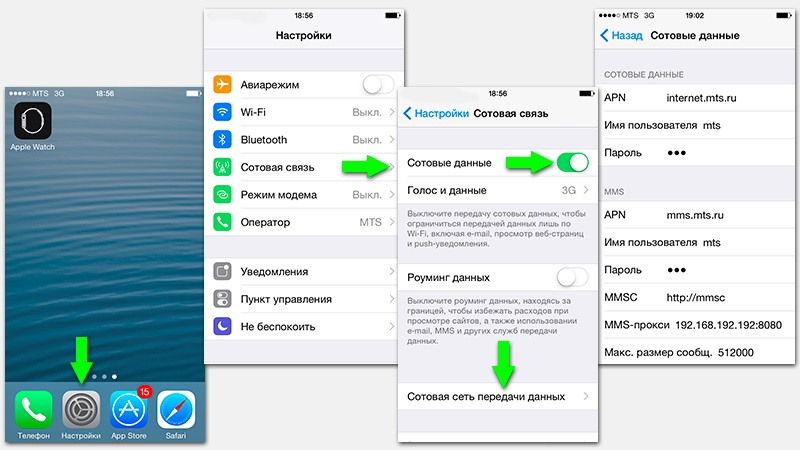
К примеру, для iPhone 4/5 порядок действий выглядит так:
- Перейдите в пункт «Настройки».
- Выберите «Сотовая связь».
- Включите параметр «Сотовые данные» (достаточно подвинуть плавающую кнопку в правую сторону).
- Войдите в «Сотовая сеть передачи данных».
Для более новых моделей алгоритм настройки будет немного отличаться, но незначительно. Для активации этой функции на iPhone 6-ом, выполните следующие операции:
- Запустите «Настройки» с помощью ярлыка, либо другим удобным для вас способом.
- Щёлкните на пункт «Основные» в самом вверху меню.
- Найдите «Сеть» и перейдите туда. Здесь необходимо включить передачу сотовых данных, передвинув ползунок вправо.
- Откройте раздел «Сотовая сеть передачи данных».
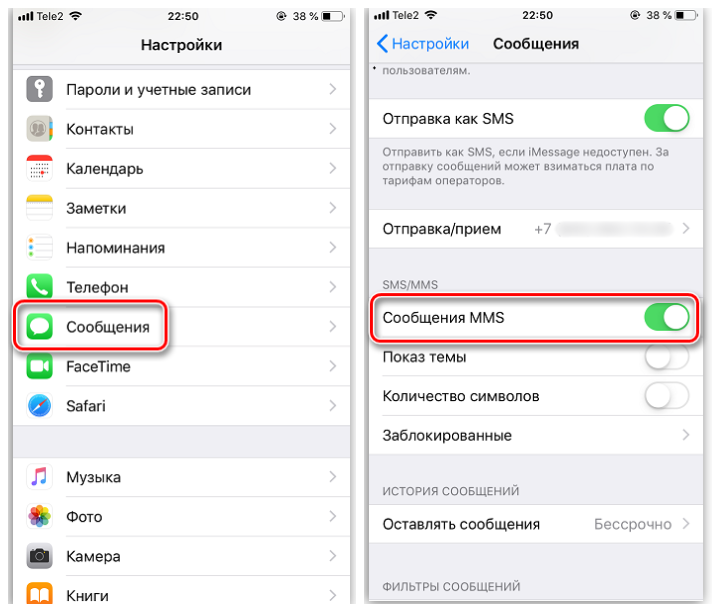
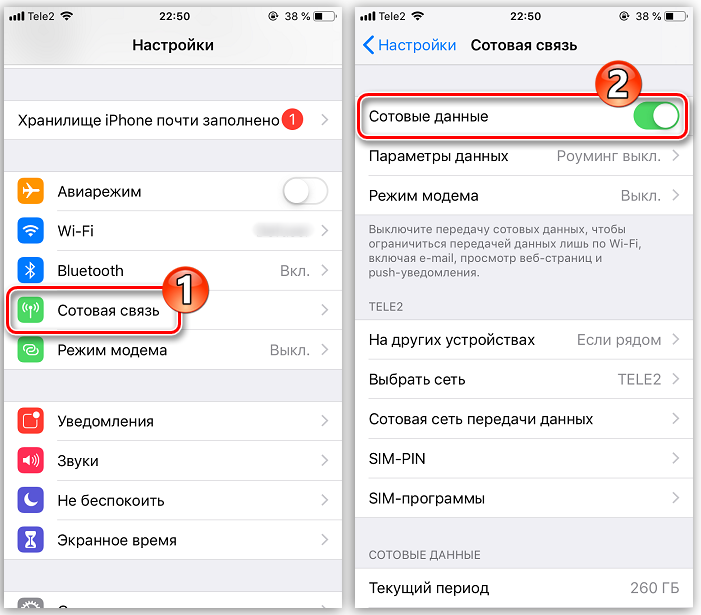
Чтобы включить MMS на iPhone 7, вам необходимо:
- Откройте приложение «Настройки», которое расположено на рабочем экране iPhone.
- Перейдите в раздел «Сотовая связь».
- Зайдите в «Сотовая сеть передачи данных»
- Заполните поля: APN, пароль, MMSC, MMS-прокси и URL-адрес MMS UAProf. При необходимости введите данные в подразделе «Режим модема».
Если у вас iPhone модели X, то для того, чтобы включить функцию мультимедийных сообщений, следует воспользоваться следующей инструкцией:
- Перейдите в «Настройки».
- Откройте «Сообщения». Активируйте функцию отправки сообщений MMS, передвинув переключатель в правую сторону.
- Вернитесь обратно в «Настройки».
- Выберите пункт «Сотовая связь», который расположен сразу после «Bluetooth» и имеет иконку антенны со сигналами.
- Перейдите в «Настройки сотовой связи» и выберите здесь «Сотовая связь передачи данных».
- Заполните необходимую информацию в запрашиваемых полях для ввода, либо воспользуйтесь кнопкой «Сбросить настройки», чтобы восстановить параметры MMS по умолчанию.
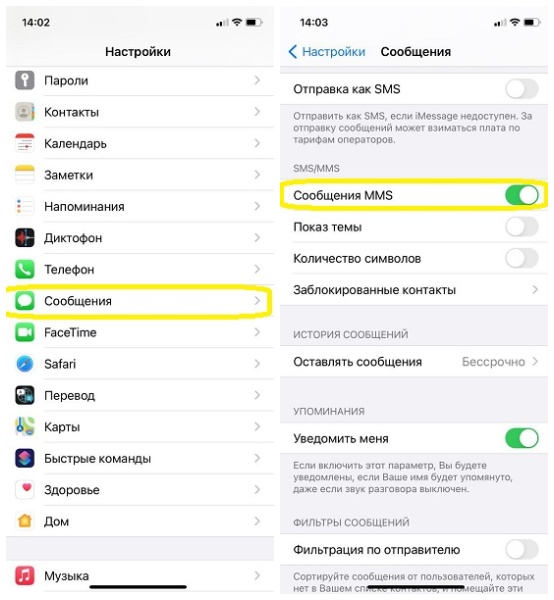
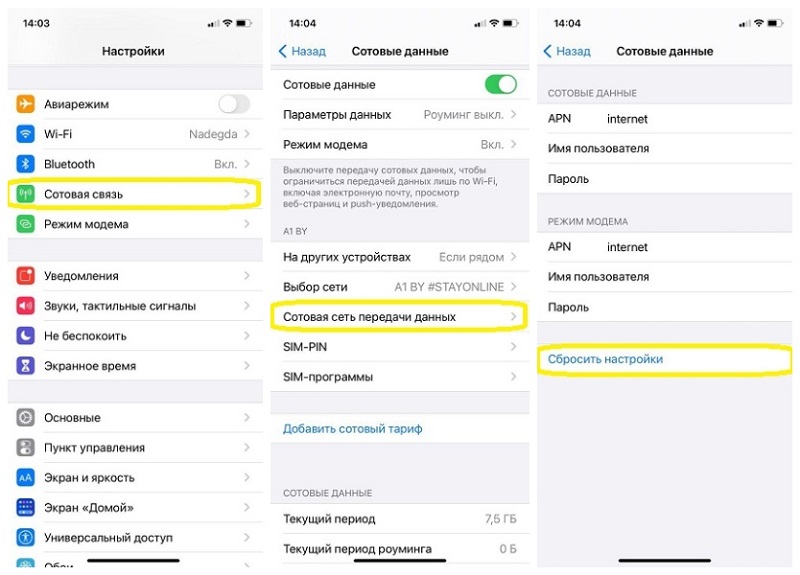
Для iPhone 11, вам нужно включить отправку MMS в параметрах смартфона. Для этого, действуйте по этой инструкции:
- Тапните по приложению «Настройки». Здесь, вам нужно выбрать «Сообщения».
- Включите параметр «MMS сообщения», который расположен в блоке с наименованием MMS/SMS.
- Умный смартфон автоматически загрузит в себя все необходимые параметры, предоставляемые вашим оператором сотовой связи. Так что вручную заполнять поля параметров MMS не придётся.
Здесь необходимо внести информацию, предоставленную оператором, услугами которого вы пользуетесь. Найти такие настройки можно на официальном ресурсе фирмы. Оборудование обычно определяет оператора в автоматическом порядке, после чего «подтягивает» в настройках нужные поля для MMS и интернета.
Если с предоставленными автоматически параметрами MMS не отправляются, попробуйте ввести всё вручную.
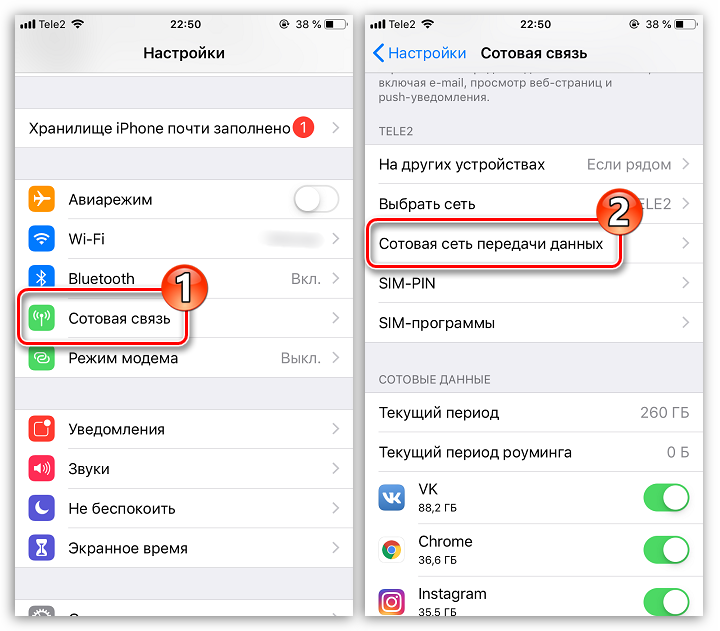
Для оператора YOTA:
- APN — mms.yota;
- MMSC — mmsc:8002;
- image size — medium;
- поля username и password заполнять не требуется.
Если вы пользуетесь услугами МТС Москва, рекомендуем ввести следующее:
- username — mts;
- apn — mms.mts.ru;
- proxy — 9201;
- mmsc — https://mmsc;
- image size — medium;
- password — mts.
Всем, кто использует SIM-карту от Мегафона на своём iPhone 5s, советуем в поле APN вписать «mms», а напротив proxy — 10.10.10.10:8080. Размер рисунка лучше оставить средним, а поля пароля и логина и вовсе не заполнять.
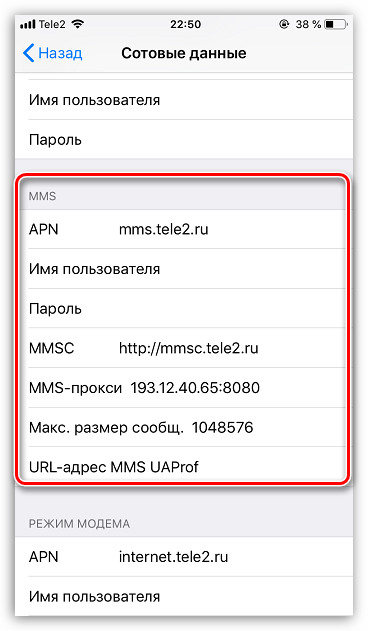
Владельцы карт Билайн Москва могут установить такие инструкции:
- username/password — beeline/beeline;
- proxy — 192.168.094.023:8080;
- размер рисунка — средний;
- APN — mms.beeline.ru.
На этом конфигурация заканчивается, проверьте правильность введённых данных и — вперёд, к работе!
Почему на Айфоне неотправляется ММС: разбираемся в причинах
Если у вас не отправляются или неприходят сообщения, и при этом вы убедились, что на вашей сим-карте есть деньги, выполните следующие действия:
- Проверьте, включена ли у вас сотовая связь и сообщения MMS.Проверяем, включена ли передачи сотовых данных
- Проверьте, ловит ли ваш телефон сотовую связь. О силе сигнала информирует количество черных точек в левомверхнем углу экрана.В левомверхнем углу изображены чёрные точки
- Перезагрузите телефон. Процесс, отвечающий за операции с сотовой связью, перезапуститься и, скорее всего, начнетвыполнять все требуемые задачи.Перезагружаем устройство, зажатием кнопку Home и Power
- Вытащите и заново вставьте на место сим-карту.Вынимаем и заново вставляем сим-карту
Сброс настроек сети
Если ни один из предыдущихспособов не помог, то стоит выполнить сброс настроек сети. При этом также сотрутся сохраненные Wi-Fi сети, пароли кним и параметры VPN и APN.
- Откройте приложение «Настройки».Открываем настройки
- Перейдите к разделу «Основные».Переходим в раздел «Основные»
- Перейдите к разделу «Сброс».Переходим в раздел «Сброс»
- Нажмите кнопку «Сбросить настройки сети» и подтвердите действие.Нажмите кнопку «Сбросить настройки сети»
Служба поддержки
Нажимаем кнопку «Поддержка», чтобы обратиться в службу поддержки
Если же сим-карта заработала в другом телефоне, то, значит, проблема кроется в IPhone. Вэтом случае следует обратиться в официальную поддержку Apple (https://support.apple.com/ru-ru).
- Перейдя на сайт, нажмите кнопку «Обратиться в службу поддержки».Нажимаем кнопку «Обратиться в службы поддержки»
- В блоке «Свяжитесь с нами» нажмите кнопку «Справка».Нажимаем кнопку «Справка»
- Выберите устройство, на котором не работает ваша сим-карта.Выбираем нужное устройство
- Перейдите в раздел «Сотовая связь и Wi-FI».Выбираем раздел «Сотовая связь и Wi-Fi»
- Далее выбираем наиболее близкий вам случай и следуем инструкциям на сайте.Выбираем наиболее подходящий тип проблемы
В современных моделях IPhone существует сервис IMessage, который позволяет обмениваться сообщениями и медиафайлами между владельцами техники Apple. Но если по каким-то причинам вы не хотите им пользоваться, то можете через настройки телефона включить сотовую связь и использование MMS, и начать пользоваться ими. Если у вас возникнут какие-то проблемы при отправке или получении SMS или MMS, проверьте уровень сигнала, перегрузите устройство и заново вставьте сим-карту. Если это не помогло, придется выполнить сброс настроек сотовой связи. В том случае, если не помог и сброс, обратитесь в службу поддержки сотового оператора или компании Apple, в зависимости от того, в чем причина возникновения проблемы.
Денис Долгополов
На людей, предпочитающих отправлять фотографии по ММС с iPhone, подчас смотрят странно – к чему тратить деньги на такие сообщения, если есть функция iMessage, социальные сети, мессенджеры Viber и What’s App, позволяющие обмениваться данными совершенно бесплатно?
На самом деле причины продолжать отсылать ММС-ки обоснованы. Обмен данными через соцсети и мессенджеры возможен, только если адресат тоже ими пользуется – отправителю может быть невдомёк, есть ли получатель изображения, скажем, во «Вконтакте». iMessage позволяет общаться только с другими обладателями Айфонов да к тому же тоже требует расходов: операторы установили плату за активацию услуги – около 5 рублей
Поэтому знать, как отправить ММС с Айфона, важно даже сейчас – в эпоху бесплатных коммуникаций
Как настроить ММС вручную?
Почему пользователям приходится отказываться от автоматической настройки функции ММС? По двум причинам
.
Во-первых
, при звонке на короткий номер приходится выслушивать рекламу и проходить несколько шагов в меню, что очень утомляет. Неконкретность и невозможность соединиться с «живым» специалистом – две главные беды российских служб поддержки.
Во-вторых
, не все провайдеры сотовой связи предоставляют возможность автоматической настройки именно Айфона
. Например, в ответ на запрос данных Билайн с iPhone 4/4S приходит такое сообщение:
Включить ММС на Айфон вручную не так сложно – нужно следовать такой инструкции:
Шаг 1
. В настройках зайдите в раздел «Сотовая сеть
».
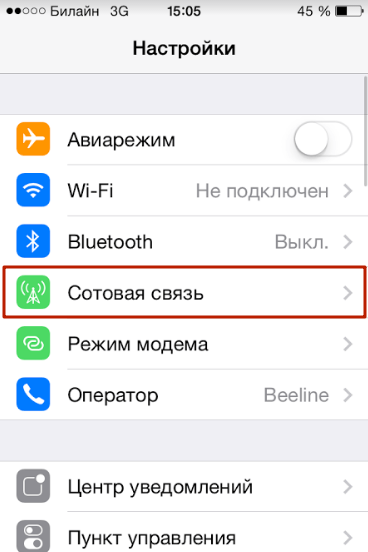
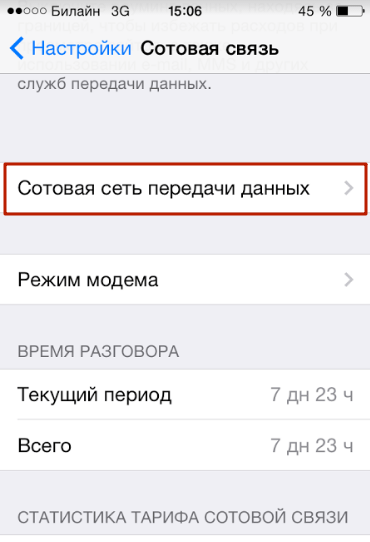
Шаг 3
. Найдите блок «ММС
» и внесите в его поля следующие данные (уникальные для каждого из операторов):
|
Билайн |
Мегафон |
||
|
Имя пользователя |
|||
|
Пароль |
|||
|
http://mmsc:8002 |
|||
|
MMS-Proxy |
192.168.94.23:8080 |
10.10.10.10:8080 |
192.168.192.192: 8080 (либо 9201) |
|
Максимальный раздел сообщений |
Шаг 4
. Добавьте в настройки номер сим-карты – в меню «Настройки
» найдите раздел «Телефон
» и заполните поле «Мой номер
» (самое первое).
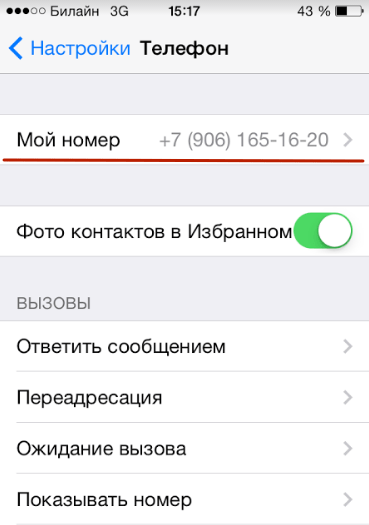
Вводить номер следует с +7, а не с 8.
Шаг 5.
Перезагрузите гаджет снова. После этого возможность отправлять ММС-ки появится.
Методы отправки
Если вам удалось включить MMS на iPhone 5s, попробуйте отправить такое сообщение. Помните, при отправке вам нужно выбирать такие файлы, которые не будут превышать 300 КБ (такой вес установлен большинством мобильных операторов). Причём это правило относится и к фотографиям (два-три изображения), и к видеороликам (ролик длительностью 20-45 секунд).
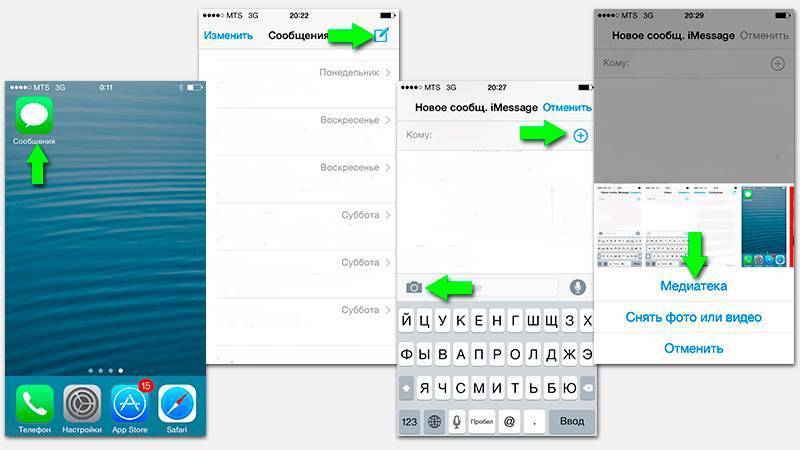
Существует несколько способов сделать это, рассмотрим подробнее каждый из них.
Первый метод:
- Откройте папку «Сообщения» на рабочем столе изделия.
- Кликните по иконке листа бумаги и ручки/карандаша.
- Выберите адресата в меню создания сообщения, кликните по иконке, на которой видно камеру.
- Подберите в разделе «Медиатека» необходимый файл.
- Нажмите на «Снять фото или видео», если требуется сохранить что-то в режиме realtime.
- Сделайте подпись, если это необходимо.
- Нажмите на «Отправить».
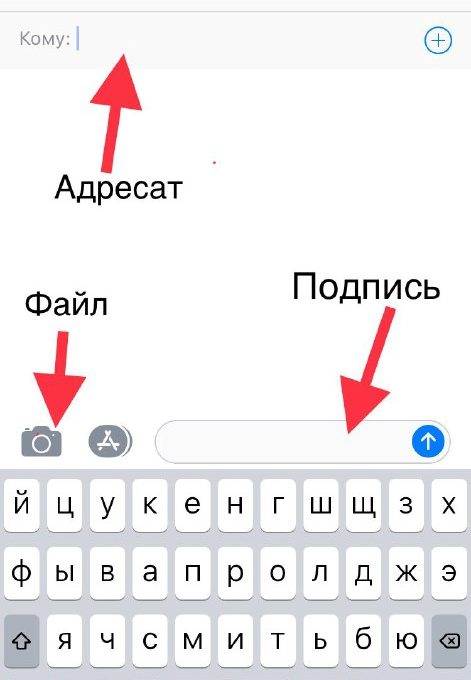
Отправка MMS с iPhone модели 7 или 7 Plus осуществляется следующим образом:
- Перейдите в приложение «Сообщения», в котором будет отображён список всех входящих и исходящих SMS, а также мультимедийных MMS.
- В верхнем правом углу расположена кнопка с пиктограммой в виде карандаша и записки, щёлкните по ней.
- Теперь нужно заполнить форму создания письма. В поле «Кому» вписываем номер мобильного телефона, Apple ID либо имя контакта, кому будет адресовано ваше сообщение. Если контакт сохранён на вашем устройстве, его легко можно выбрать, нажав на синий плюсик, находящийся в этой же строчке.
- Рядом с полем ввода SMS/MMS находятся клавиши для прикрепления мультимедийных элементов, видеороликов либо фотографий (статических изображений или гифок). Прикрепите необходимые файлы.
- Когда сообщение оформлено и готово, остаётся только отправить его адресату, нажав на «↑».
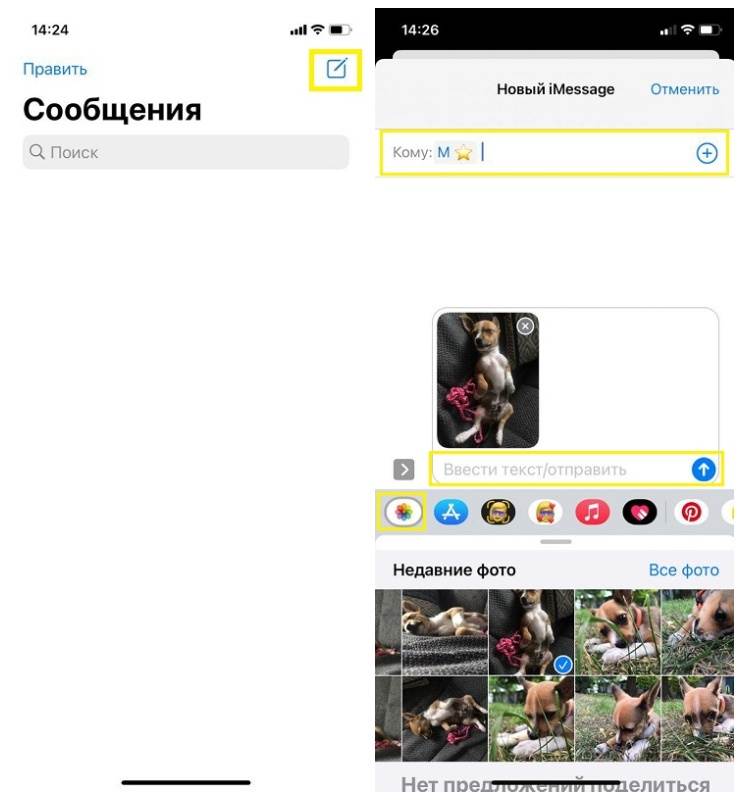
Данная инструкция подходит и для моделей версии X и выше. Действуем аналогичным образом:
- Заходим в стандартное приложение «Сообщения».
- Теперь нужно создать новое письмо, нажав на кнопку с ручкой и листиком.
- Выберите, кому следует доставить будущее MMS, заполнив форму вверху.
- Загрузите файл из медиатеки iPhone, добавьте к нему текст и нажмите на кнопку отправки сообщения, которая выглядит в виде стрелки в кружочке.
Второй метод
Этим способом пользуются не так часто. Сообщение в этом случае отправляется в процессе создания снимка с фотокамеры. Итак:
- сделайте снимок;
- нажмите на фотографию, которую удалось сделать;
- при развёртывании на весь экран внизу можно увидеть стрелку. При нажатии на эту стрелку можно сразу же отправить изображение другому адресату.
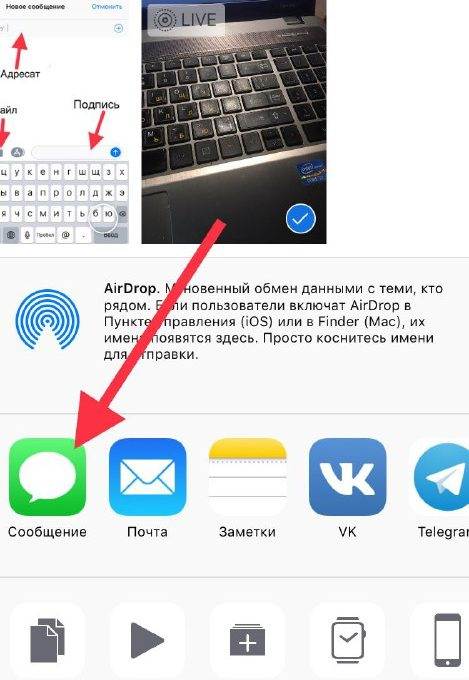
Третий метод
В этом случае MMS можно отправить напрямую из галереи
Для этого важно находиться в папке «Фото» и подобрать видео или картинку для отправки (отметьте файлы флажками). Далее, нажмите на пиктограмму внизу и выберите «Сообщение». На последнем этапе добавляется текст, адресат, после чего выполняется отправка
На последнем этапе добавляется текст, адресат, после чего выполняется отправка.
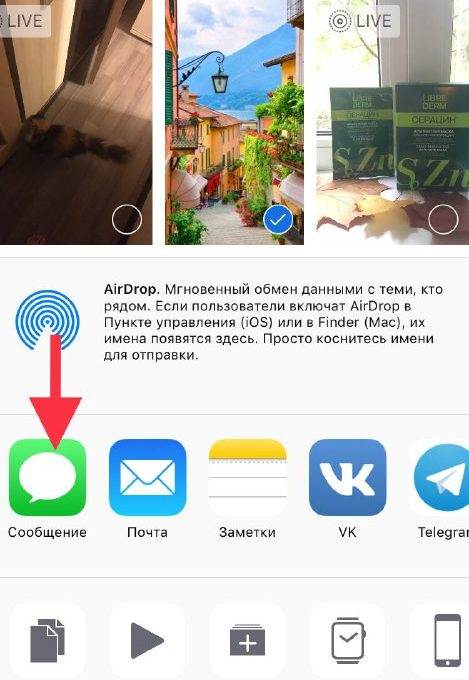
Интересно, что ряд операторов устанавливает максимально возможный размер файла для отправки, он составляет не более 1 мегабайта. Часто с первого раза отправить картинку размером более 1-2 мегабайт не удаётся, советуем повторить попытку ещё раз.
Отметим, что иногда, после смены настроек, следует перезагрузить устройство.
MMS на МТС
«Как работает ММС на МТС?» — еще один популярный вопрос у пользователей. Что же, давайте попытаемся на него ответить.
Как и другие поставщики абонентских услуг, компания МТС дает возможность своим пользователям отправлять ММС-сообщения на другие мобильные телефоны, планшеты и адреса электронной почты.
Отправка одного MMS обойдется абоненту в 9,9 рубля (для жителей Российской Федерации). За получение входящего MMS никакая плата не взимается.

Обмен ММС-ками возможен с пользователями МТС, а также с абонентами других операторов на территории РФ и других государств.
Отправка MMS возможна только при наличии функции «Мобильный интернет».
При отправке мультимедийного сообщения за пределы Российской Федерации будет сниматься плата за трафик согласно роуминговому тарифу. Время доставки MMS на МТС составляет 72 часа. Размер одного ММС в системе МТС — 500 килобайт. Сообщения на номера других операторов — 300 килобайт.
Почему не загружаются ММС на Андроиде и как это исправить?
При обнаружении неполадки в первую очередь рекомендуется обратиться к оператору сотовой связи и удостовериться, что данная услуга (MMS) является активной для Вашего номера или тарифного плана. Бывает так, что медиа сообщения не открываются на Android, потому что Вы находитесь в регионе, где данная услуга не поддерживается. Здесь не поможет активация интернета и запрос настроек ММС.

Первым делом необходимо позвонить оператору и узнать подробности доступа услуг для конкретного номера. В случае положительного ответа Вам необходимо запросить автоматические настройки ММС, которые отправляются на номер в виде смс. После сохранения присланных настроек необходимо перезапустить гаджет. Услуга будет активирована. Присланные ранее медиа сообщения станут доступны для просмотра.
Важно: обращаясь к оператору, не забудьте уточнить модель и серию Андроида. Для каждой конкретной модели предусматриваются индивидуальные параметры настройки
Если возможность установки автоматических настроек не доступна, по каким-либо причинам, пользователю придется устанавливать услугу вручную. Детальная инструкция представлена ниже.
Активировать и настроить MMS
Если вы хотите понять, как включить MMS на iPhone, первый шаг, который вам нужно сделать, это, как я уже сказал, убедиться, что эта функция активна. Чтобы проверить, включена ли функция отправки и получения MMS на вашем iPhone, перейдите на главный экран iPhone и затем нажмите конфигурации. Прокрутите экран, показанный вам в этот момент, найдите элемент Сообщения и нажмите на нее. Затем найдите раздел SMS / MMS и проверьте наличие переключателя в элементе MMS сообщения движется вверх EN. В противном случае включите функцию.
Теперь убедитесь, что ваш iPhone правильно настроен для отправки и получения MMS. Для этого вернитесь на главный экран конфигурациинажмите на голос Мобильный телефон а затем на переключателе, расположенном рядом с элементом Сотовая данных таким образом, что я вынесу это EN.
Затем нажмите вариант мобильные данные и двигаться дальше Сеть с сотовых телефонов. На новом экране, который вы видите сейчас, прокрутите форму настройки сети, пока не дойдете до раздела MMS затем взгляните на новый экран, который вам предлагается, и убедитесь, что показанные данные соответствуют данным, приведенным ниже для вашего телефонного оператора. В противном случае заполните или измените различные поля, введя следующую информацию.
TIM
Если какие-то шаги вам непонятны, нажав здесь, вы можете перейти в раздел официального сайта TIM предназначен для настройки MMS. Затем заполните отображаемое меню, выбрав модель своего iPhone и дождитесь инструкций по включению MMS iPhone. В качестве альтернативы я предлагаю вам связаться со службой поддержки клиентов TIM, следуя инструкциям, которые я дал в руководстве о том, как связаться с оператором TIM.
Vodafone
Если один или несколько шагов вам непонятны при нажатии здесь, вы можете перейти в раздел официального сайта Vodafone предназначен для настройки MMS. В качестве альтернативы я предлагаю вам связаться со службой поддержки Vodafone, следуя инструкциям, которые я дал вам в руководстве о том, как разговаривать с оператором Vodafone.
3 Italia
Если какие-то шаги вам непонятны, нажав здесь, вы можете перейти в раздел официального сайта 3 Italia предназначен для настройки MMS. В качестве альтернативы я предлагаю вам связаться со службой поддержки 3 Italia, следуя инструкциям, которые я дал вам в руководстве о том, как связаться с оператором Tre.
Ветер
Если у вас есть сомнения, нажав здесь, вы можете перейти в раздел официального сайта Ветер предназначен для настройки MMS. Затем заполните отображаемое меню, выбрав модель своего iPhone и дождитесь инструкций по включению MMS iPhone. В качестве альтернативы я предлагаю вам связаться со службой поддержки клиентов Wind, следуя инструкциям, которые я дал вам в руководстве о том, как разговаривать с оператором Wind.
Примечание: Если ваша SIM-карта принадлежит телефонному оператору, отличному от TIM, Vodafone, 3 Italia или Wind, я предлагаю вам проконсультироваться в разделе поддержки на соответствующем веб-сайте или обратиться в службу поддержки клиентов того же оператора, чтобы попросить объяснений. около. параметры, которые будут использоваться для включения MMS iPhone.
Затем нажмите на стрелку, расположенную в верхней левой части экрана, чтобы вернуться к предыдущему разделу конфигурации iPhone, или, в случае внесенных изменений, примените и подтвердите изменения.
На этом этапе я не могу не поздравить вас, вам только что удалось включить iPhone MMS. Чтобы убедиться, что все прошло хорошо и нет проблем с получением или отправкой сообщений на вашем iPhone, я предлагаю вам немедленно выполнить несколько тестов.
Проверяем активность ползунка «Сотовые данные»
Иногда не отправляются MMS на iPhone по причине деактивации функции передачи данных. Чтобы это проверить и исправить, нужно сделать следующее:
- Переходим в настройки, выбираем раздел «Сотовая сеть».
- Двигаем ползунок вправо.
Активная передача данных так же важна, как и правильные настройки ММС, поэтому следует обратить внимание на состояние ползунка – он всегда должен подсвечиваться зеленым цветом. Если в параметрах проблем нет, рекомендуется обратиться к сотовому оператору: возможно, проблема кроется в банальном сбое связи
Если в параметрах проблем нет, рекомендуется обратиться к сотовому оператору: возможно, проблема кроется в банальном сбое связи.
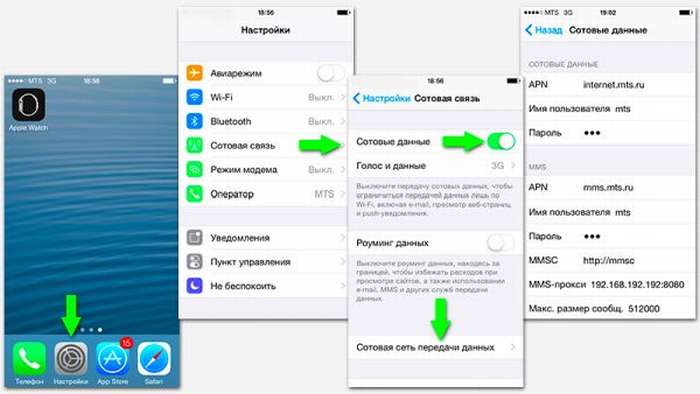
Переключаемся в режим 3G
Чтобы настроить ММС и пользоваться более быстрым интернетом, стоит активировать функцию отправки данных в режиме 3G. Способ доступен для пользователей iPhone 5S и выше. Как это делается:
- Зайдите в параметры Айфона.
- Выберете соответствующий режим передачи данных и нажмите кнопку подтверждения.
Важно! Отправлять ММС при использовании LTE-технологии не получится, поэтому придется все время переключать режимы
Прописываем свой номер телефона в меню «Настройки»
Перед обращением в службу поддержки оператора стоит проверить, указан ли номер для отправления сообщений:
- Заходим в параметры, кликаем по «Телефон».
- Выбираем «Мой номер». Здесь должны быть обозначены актуальные контактные данные. Если их нет, вводим цифры.
Включить iMessage
Сервис iMessage с iPhone позволяет обмениваться мгновенными сообщениями, в том числе и графическими. Функция поддерживается смартфонами начиная от 4 модели, 5, 5S, 6S и выше.
Как включить iMessage:
- Начинаем все со стандартного меню параметров, переходим в «Сообщения».
- Вверху экрана находим и включаем iMessage, передвинув ползунок вправо.
- Обмениваемся фотографиями и аудиофайлами.
Для проверки активности необходимо перейти в стандартное приложение «Сообщения» и нажать на отправку фото.
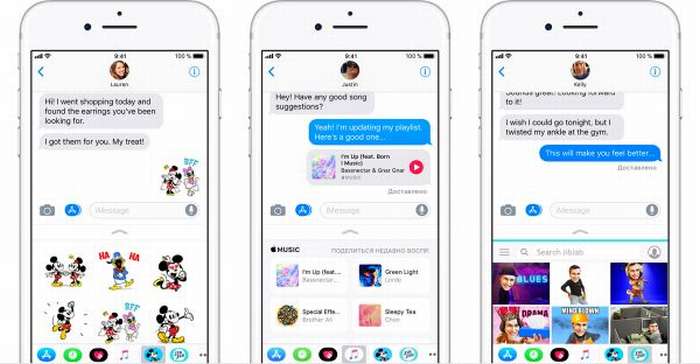
Обращаемся в службу поддержки оператора и уточняем
Если устройство не позволяет отправлять графические файлы, необходимо обратиться в службу поддержки и уточнить несколько важных деталей:
- Менялись ли настройки ММС?
- Доступна ли такая опция согласно тарифному плану?
- Есть ли у оператора ограничения по объему сообщений? Некоторые компании ограничивают вес до 1 МБ.
Выполняем апдейт, перезагрузку, извлечение SIM
Когда вышеуказанные действия не решают проблему, рекомендуется обновиться до актуальной версии iOS, вытащить СИМ карту и вставить ее обратно, или же выполнить «Хард ресет».
Способы отправки MMS
Во избежании ошибок при отправке не выбирайте максимальное качество фото и видео. Таким образом вы увеличите скорость отправки, не особо потеряв в качестве контента, и не превысите лимит передачи MMS-сообщений. Ограничение устанавливает оператор, его значение может варьироваться.
-
Отправьте MMS через приложение «Сообщения». Самым простым способом отправки является использование стандартной программы. Откройте «Сообщения» и создайте новое отправление. После этого выберете адресата и при необходимости прикрепите файл из медиатеки.
-
Отправьте MMS через приложение «Фото». По-другому отправить MMS можно, отметив файлы в своей медиатеке. Откройте программу «Фото» и выберете нужные кадры. Далее нажмите на кнопку «Поделиться» в левом нижнем углу и отправьте фото в приложении «Сообщения».
-
Отправьте MMS из приложения «Камера». Этот способ является самым быстрым. На экране блокировки смахните вправо, открыв тем самым камеру. Далее сделайте снимок нажатием на кнопку затвора. Выберете сделанный кадр, нажмите на кнопку «Поделиться» и отправьте MMS.
Что такое ММС и как ими пользоваться? Настройки ММС

Что такое ММС? Этим вопросом задаются многие пользователи мобильной связи. Несмотря на то что сейчас уже далеко не нулевые года, данная функция до сих пор активно используется многими владельцами мобильных телефонов. Причины для использования ММС могут быть разными: слабая скорость интернета на смартфоне (или его полное отсутствие), старая модель мобильника, не поддерживающая современные программы, и т. д. В связи с этим пользователи часто задают вопросы: «Как отправить ММС?», «Как перекинуть MMS с телефона на компьютер?» и т. д. Если вы сейчас читаете этот обзор, то вы тоже наверняка интересуетесь подобными вопросами. Специально для вас мы и создали публикацию, которая в полной мере освещает эту тему. Предлагаем вам с ней ознакомиться, дабы получить исчерпывающие ответы на свои вопросы и наконец-то узнать, что такое ММС!
Тестирование работоспособности
После выполненных манипуляций перезагрузите устройство для того, чтобы изменения вступили в силу. После включения телефона попробуйте отправить тестовое сообщение на любой номер из телефонной книги. Заходим на рабочий стол, нажимаем на иконку «Сообщение». Выбираем получателя из контактов либо вводим номер вручную. Далее нажмите на иконку камеры и зайдите в пункт «Медиатека». Устройство предложит вам выбрать необходимый файл из вашей галереи либо сделать снимок прямо сейчас. Выбираем нужный объект и нажимаем кнопку «Отправить». Уже через минуту ваш адресат получит фото. Если аппарат выдаст ошибку о невозможности отправки сообщения, значит, вам не удалось включить ммс на Айфон. Попробуйте еще раз проверить правильность настроек, сделанных ранее. Даже незначительная ошибка в виде точки либо пробела влияет на работоспособность передачи данных.
Компания Apple оказывает полную поддержку своих пользователей, поэтому в сервисных центрах производителя вам не только расскажут, как можно настроить ммс на Айфоне 7, но и сделают это за вас. Если же поблизости нет подобных отделений, обратитесь в операторский цент поддержки клиентов.
Несмотря на существование огромного количества мессенджеров и социальных сетей, многие люди по-прежнему обмениваются фото и видео посредством старой-доброй опции MMS (ММС). И в этом нет ничего удивительного, ведь при огромной популярности социальных сетей, не каждый имеет в них аккаунт. Обмен контентом между мессенджерами тоже не всегда удобен, ведь для этой процедуры требуется, чтобы и у отправителя, и у получателя стояла одна и та же программа.
С MMS все иначе, отправляя мультимедийное сообщение посредством этой опции, вы можете быть уверены, что «письмо» найдет адресата, вне зависимости от ПО, установленного на его смартфоне. Так что, конечно, каждый должен знать как активировать и настраивать эту услугу. В этой статье расскажем, как включить опцию MMS на примере iPhone 6.
Отметим сразу, нижеуказанные руководства применимы для настройки MMS на iPhone любой модели: как более поздних версий — iPhone 6S, 7; так и ранних — 5, 5S и т.д. Однако в зависимости от версии iOS, используемой на «борту» i-девайса, пункты меню, на которых будут ссылаться инструкции могут немного
отличаться.
Для активации возможности отправки контента через айфон с помощью услуги MMS, необходимо включить соответствующую опцию и настроить ее.
Чтобы включить функцию выполняем следующую простейшую инструкцию:
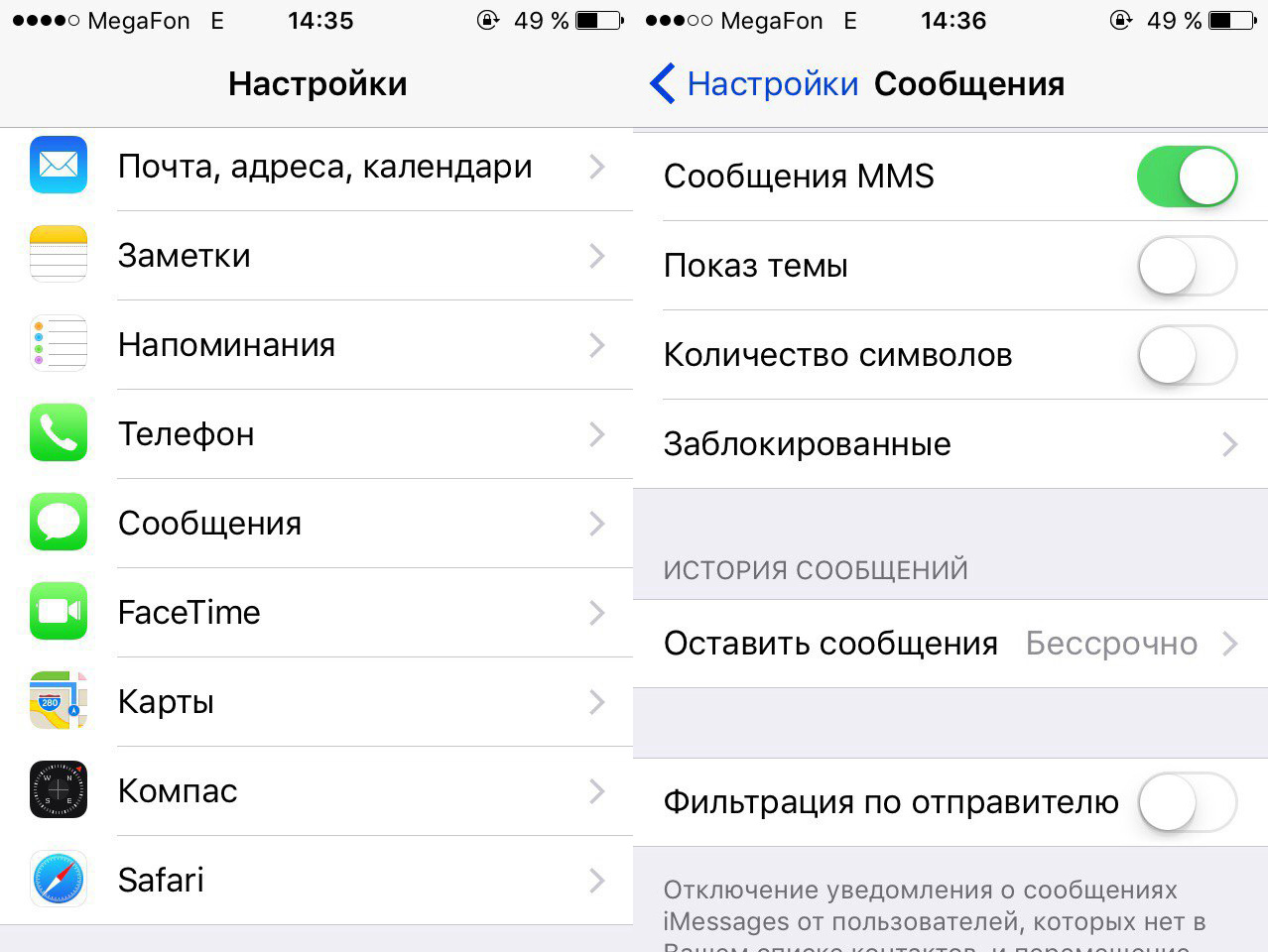
Готово! Опция включена, но теперь ее нужно еще правильно настроить. Впрочем, ничего сложного тут тоже нет. Вы можете выбрать один из трех путей:
- зайти в офис своего оператора и попросить сотрудника выполнить нужные настройки — данная услуга совершенно бесплатна
- позвонить в службу поддержи оператора и попросить выслать автоматические настройки, в данном случае потребуется только сохранить присланную конфигурацию и перезагрузить смартфон
- выполнить настройку вручную. Этот вариант отлично подойдет тем, кто не любит звонить в поддержку, слушать автоответчики и ждать на линии, а визит в офис по какой-то причине не удобен.
Как настроить MMS вручную? Следуйте данной инструкции:

Мы приводим для вас настройки самых популярных операторов:
Дополнительные настройки
После того, как настроен профиль для ММС, специалисты советуют обязательно перезагрузить гаджет. Затем потребуется указать номер отправки или внести номер:
- необходимо включить «Настройки»;
- перейти в раздел «Телефон»;
- на следующем этапе надо выбрать «Мой номер».
После этого потребуется внести номер сим-карты, которую вы используете. Для номеров, зарегистрированных на территории России, все номера начинаются с +7.
Когда абонент внесет необходимые настройки, потребуется снова перезагрузить смартфон. В противном случае включить функцию не получится и абонент не сможет принимать, а также отправлять ММС. Только после очередной перезагрузки вы сможете полностью пользоваться мультимедийными сообщениями.
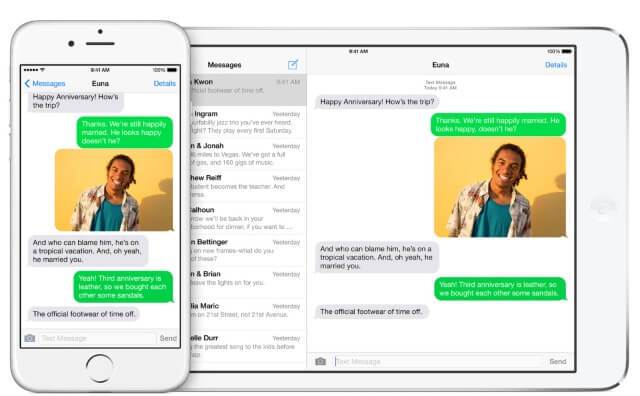
Необходимо отметить, что когда абонент будет отправлять каждое сообщения, то слева от поля ввода текста должна отображаться иконка фотоаппарата. Если таковой нет и после очередной перезагрузки, то потребуется снова вводить все настройки сначала. Телефон автоматически будет определять тип отправляемого сообщения. И если в нем не будет фотографии, тогда оно отправится как стандартное СМС-сообщение, а если будет добавлен файл, тогда оно будет обозначено как мультимедийное.
Сбои отправки
У многих вызывает недоумение неожиданные ошибки отправки, даже если перед этим ммс — сервис был настроен как следует, и фотосообщения успешно доходили до адресатов. Частично тому виной может быть стремление Apple сделать свои гаджеты максимально удобными. Всем известно, что продукты компании славятся мощной клиентской поддержкой. Программисты предусмотрели многие моменты, которые могут провоцировать ошибки у пользователей в разных странах, и по мере выявления сбоев быстро выдают программные апгрейты своего детища — iOS. Но не все пользователи их сразу устанавливают, и часто причина сбоев кроется именно в неактуальной версии прошивки. Каждое новое обновление iOS призвано улучшить работу системы вашего iPhone и поэтому не стоит бояться регулярно выполнять обновления. Так что возьмите себе за правило – перед установкой важных приложений всегда проверяйте на актуальность используемую версию прошивки. И делайте резервные копии!
- Иногда после обновлений прошивки или перезагрузки iPhone сообщения больше не получается отправить. И при этом даже нет возможности заново прописать настройки, так как кнопка включения сервиса ммс становится не кликабельной. Попробуйте ещё раз перезагрузить айфон, выждав 15-20 секунд перед последующим запуском. После этого обычно необходимая кнопка появляется вновь, можно заново активировать и настроить услугу.
- Частенько бывают проблемы с отправкой ммс у потребителей, пользующимися услугами МТС. Хотя у многих после выхода очередного обновления iOS 9 проблема была решена на уровне системы и устранилась сама собой. Если у Вас так не случилось, советуем прописать в настройках следующее:
В поле APN: xxx (имеется в виду три икса)
В Имени пользователя: mts
Как пароль –mts
MMSC: http://mmsc
MMS-прокси: 192,168,192,192:8080
Максимальный размер сообщений: 512000
URL-адрес – оставить это поле не заполненным
После заполнения всех полей отправьте бесплатное тестовое сообщение на номер 8890. Это одновременно активирует данную услугу для вашего номера в сети и заодно позволит проверить её работоспособность.
В некоторых ситуациях MMS не могут быть отправлены из-за включённого высокоскоростного LTE (или 4 G). Это случается даже когда все настройки введены верно, и соответствующий сервис активирован. Достаточно временно переключиться на 3G, и все послания разлетятся адресатам.
Спросите где найти нужный пункт? Всё в тех же настройках сотовой связи – в подпункте голоса и данных. Выбираете вместо LTE режим 2Gили 3G и будет вам счастье.
После отправки Вы всегда можете вернуться к привычным скоростям раздачи, переключившись на интересующий вид связи в том же меню.
- Иногда извлечение из айфона карты нано-сим, с последующей повторной установкой, помогает настроить нормальную работу услуги.
- Если все попытки безуспешны, попробуйте сбросить все сетевые настройки айфона. Для этого во вкладке Основные – настроек, найдите пункт — сброс, в нём подтвердите операцию, выбрав предложение о сбросе настроек сети.
Это приведёт к стиранию только ваших сетевых данных, вся остальная пользовательская информация останется в целости и невредимости. После перезагрузки придётся ещё раз вручную (там, где это потребуется) прописать настройки.
Иногда послания упорно отсылаются только через яблочный iMessage,и возможности MMS сервиса просто игнорируются (напоминаем, что цвет посланий в iMessage — синий, а ммс-ок – зелёный). В таких ситуациях нажмите и удерживайте отосланное «синее» сообщение до тех пор, пока система не выдаст окно с предложением перенаправить это послание через MMS с «зелёным окошком». Если этого не происходит – деактивируйте фирменное приложение, зайдя в настройки сообщений и переведя полозок в нерабочее положение. При этом убедитесь, что тумблер возле пункта MMS – зелёный (т.е. включён).
Надеемся, у вас больше не возникнут сложности с настройкой MMS на шестом iPhone. Если сам смартфон является причиной, почему мультимедийные сообщения не отправляются, достаточно его перезагрузить или обновить систему. Во всех остальных случаях – нужно будет вручную настроить сервис под требования используемой сети.
Чтобы включить ММС на своем Айфоне, вам придется обновить настройки мобильного оператора iPhone. Это обновление можно загрузить с iTunes, так что чтобы начать подключите свой iPhone к компьютеру.
После подключения iPhone откроется программа iTunes. Вы увидите сообщение, говорящее о наличии обновления настроек вашего мобильного оператора.
Выберите «Download and Update.»
Отправляем ммс через смартфон
Со смартфона отправить новое mms-сообщение можно тремя путями при активных системных корректировках: через камеру, зайдя в галерею или в сообщения.
Настройки mms находятся в одноименном пункте «Настройки» в разделе «sim карта и мобильные сети». Если вы пользуетесь несколькими картами, то нужно выбрать отдельно ту, на которой хотите совершить отправку.
Чтобы сэкономить свое время, можно запросить настройки у оператора или перейти на сайт с пошаговой инструкцией именно для вашей версии Андроид.
Как отправить и открыть ммс с андроида?
Открывается mms автоматически, если на Android все настроено должным образом. Как только другой пользователь вам отправил такое сообщение, то оно поступает в обычную папку и вы его можете принять без задержек и без интернета.
Видео по теме:
Если послание не открывается, то этому может быть несколько причин:
- Переполнение памяти карты.
- Прием mms не поддерживается.
- Сбой сети.
Инструкция по отправке ммс на IOS
Среди решения регулярных проблем, актуальной является и тот вопрос, как передать мультимедийное сообщение на IOS? С этим сталкиваются владельцы нового iPhone, в настройках которого нужно еще разобраться. Инструкция по отправке аналогична, как и с Android.
Изначально нужно зайти в home-меню: «Настройки» — «Основные» — «Сеть» — «Сотовая связь передачи данных».
В последнем пункте указываются индивидуальные параметры оператора, которые можно получить автоматически или найти на официальном ресурсе. Пустыми остаются две колонки: Максимальный размер и MMS UA Prof Url. Не забудьте после всех самостоятельных корректировок перегрузить свое мобильное устройство.
Сама отправка ММС проходит в 9 этапов:










![Как исправить apple iphone xr, который не отправляет mms или графические сообщения [руководство по устранению неполадок]](http://u-tune.ru/wp-content/uploads/6/3/f/63f6a9f3a66c14c5373291fe574510f1.png)























